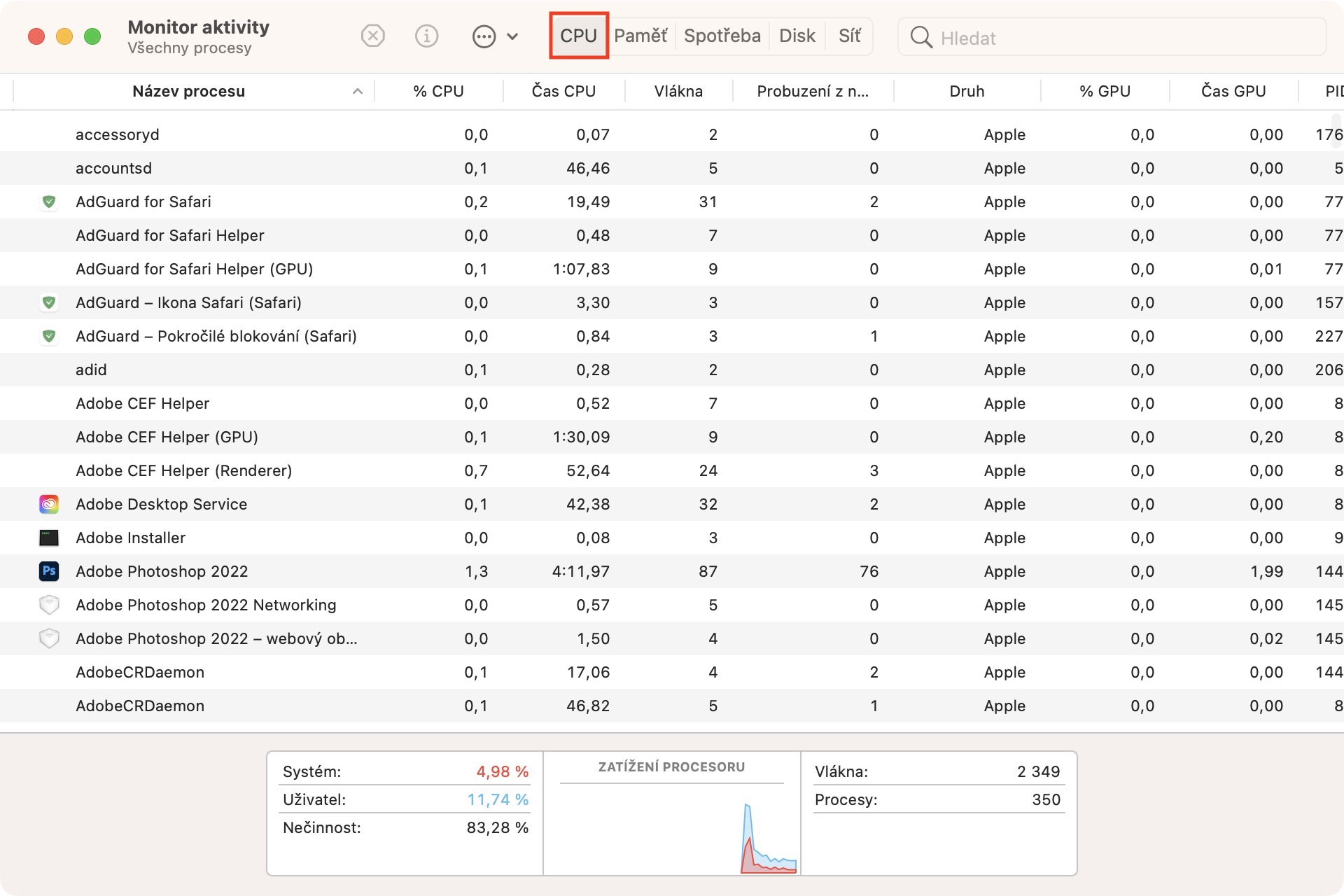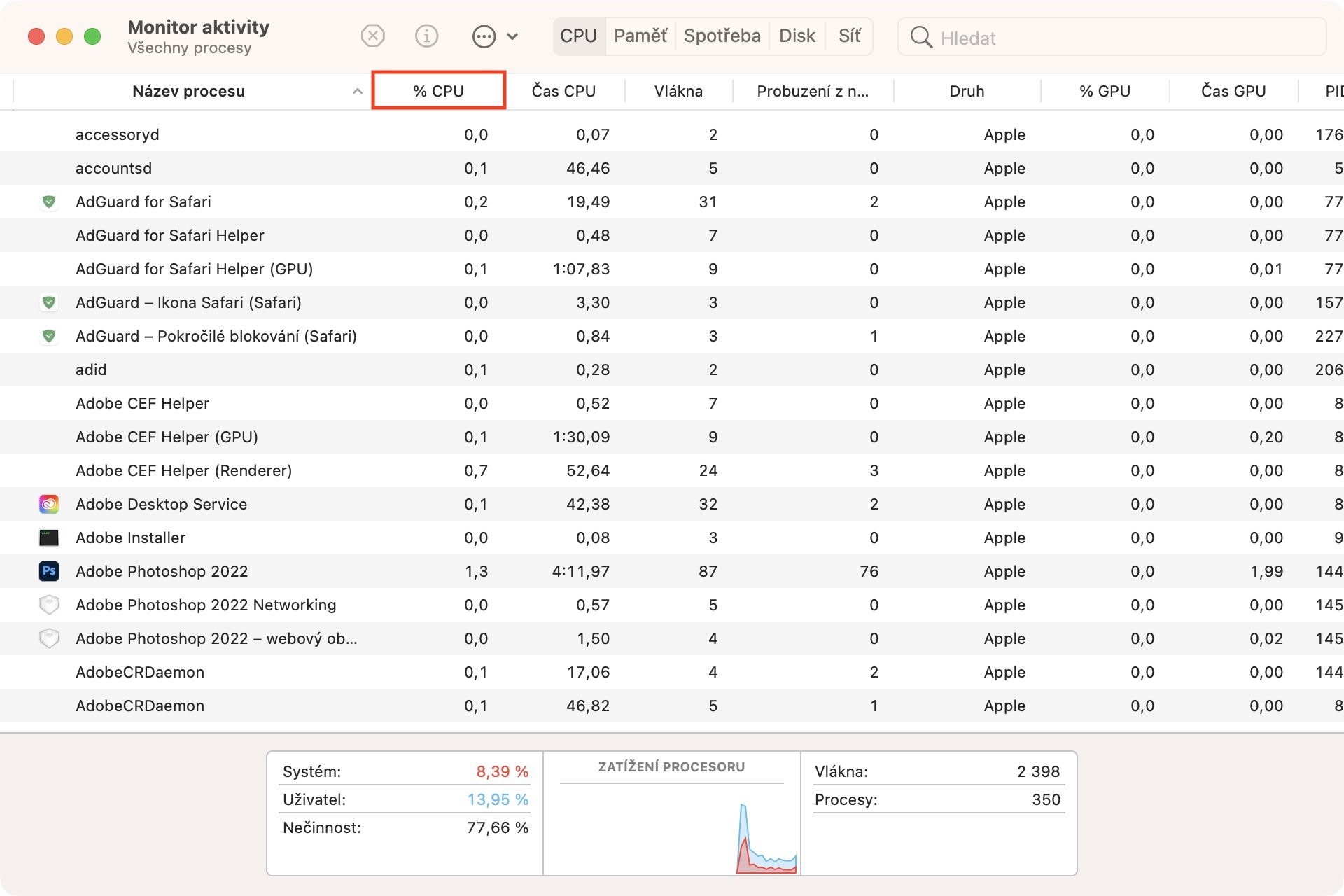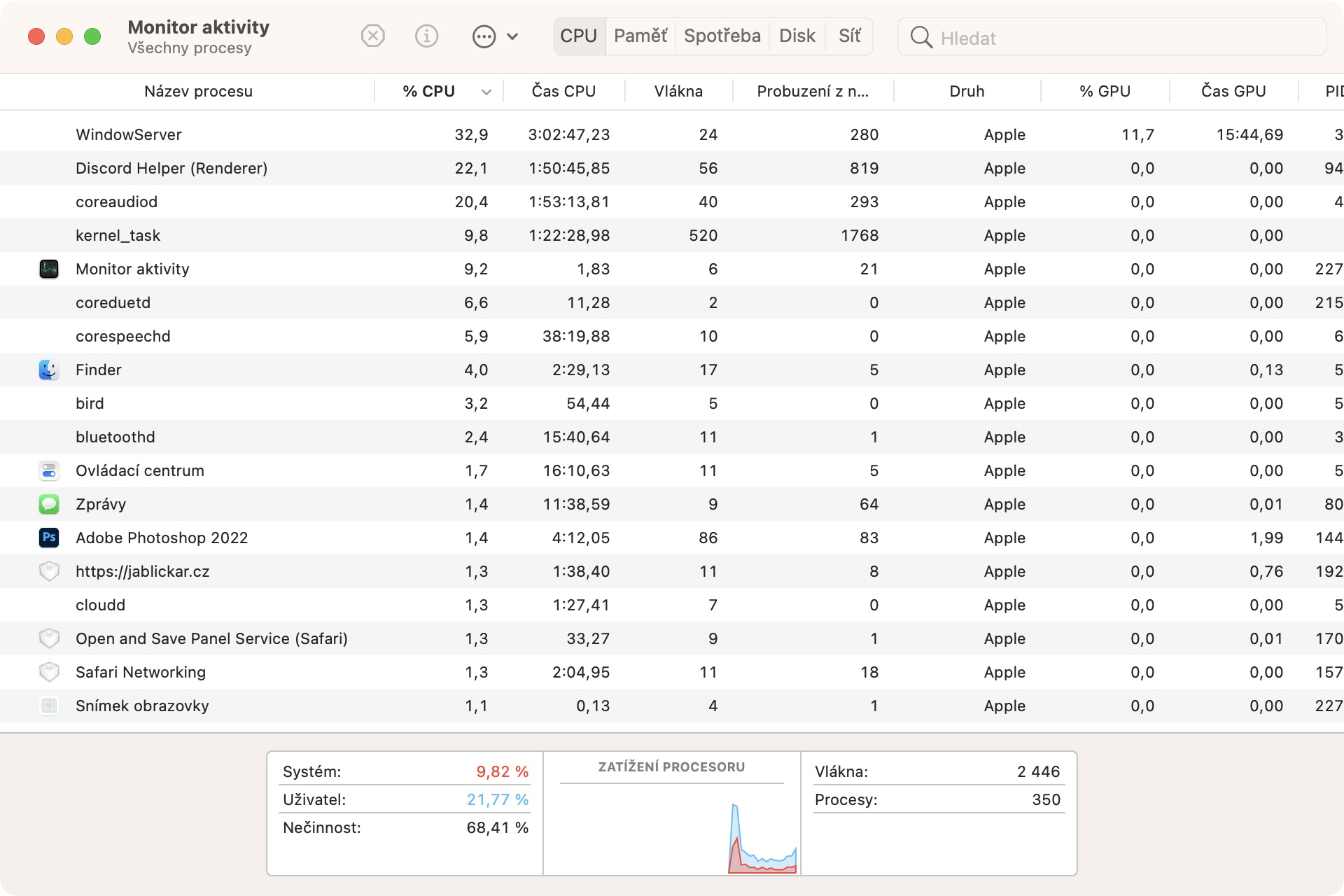วิธีทำให้ Mac เย็นลงเป็นวลีที่ถูกค้นหาบ่อยมากในทุกวันนี้ และไม่มีอะไรต้องแปลกใจ เนื่องจากอุณหภูมิในแต่ละวันในสาธารณรัฐเช็กกำลังค่อยๆ เข้าใกล้ 40 °C และที่อุณหภูมิเช่นนี้ไม่เพียงแต่ผู้คนต้องทนทุกข์ทรมานเท่านั้น แต่แน่นอนว่ายังรวมถึงอุปกรณ์อิเล็กทรอนิกส์ด้วย หากทุกวันนี้คุณยังต้องทำงานและไม่สามารถไปที่ไหนสักแห่งใกล้น้ำได้ ในบทความนี้ คุณจะพบกับเคล็ดลับที่ดีที่สุด 5 ข้อในการทำให้ Mac ของคุณเย็นอยู่เสมอ
มันอาจจะเป็น สนใจคุณ

ตรวจสอบพื้นที่ว่างใต้ MacBook
ที่ด้านล่างของ Mac แทบทุกเครื่อง มีช่องระบายอากาศเพื่อให้อากาศร้อนไหลออก และอาจเป็นไปได้ว่าอากาศเย็นสามารถไหลเข้ามาได้ ด้วยเหตุนี้ จึงเป็นสิ่งสำคัญที่คุณจะต้องไม่ปิดกั้นลมหายใจเหล่านี้ไม่ว่าด้วยวิธีใดก็ตาม ไม่ว่าในกรณีใด ดังนั้นจึงจำเป็นที่คุณจะต้องวาง MacBook ไว้บนพื้นผิวที่แข็งเสมอ เช่น บนโต๊ะ ตัวอย่างเช่น หากคุณต้องการใช้ MacBook บนเตียง ให้นำหนังสือติดตัวไปด้วยเสมอเพื่อวางเครื่อง เพื่อให้แน่ใจว่า MacBook สามารถหายใจได้

ลงทุนในแผ่นทำความเย็น
คุณต้องการรักษา Mac ของคุณให้มีอุณหภูมิที่ดีขึ้นเล็กน้อยหรือไม่? หรือเกิดขึ้นที่ MacBook ของคุณร้อนขึ้นแม้ในระหว่างการทำงานปกติและปกติโดยสมบูรณ์และไม่มีอะไรช่วยอะไร? หากคุณตอบว่าใช่ ฉันมีเคล็ดลับดีๆ สำหรับคุณ - ซื้อแผ่นทำความเย็น แผ่นนี้มีพัดลมหรือพัดลมคอยดูแลระบายความร้อนให้กับ Mac อยู่เสมอ แผ่นทำความเย็นมีราคาเพียงไม่กี่ร้อยเหรียญและเป็นวิธีที่มีประสิทธิภาพมากในการทำให้ Mac ของคุณเย็นลง
ใช้พัดลม
คุณมีพัดลมตั้งพื้นแบบคลาสสิกที่บ้านหรือไม่? หากเป็นเช่นนั้น คุณสามารถใช้เพื่อทำให้ Mac ของคุณเย็นลงได้ ตัวเลือกแรกคือให้คุณทำความเย็นห้องแบบคลาสสิกด้วยพัดลมตัวนี้ นอกจากนี้ คุณยังสามารถวางพัดลมไว้ใกล้ Mac เพื่อให้ร่างกายเย็นลงได้ อย่างไรก็ตาม อย่าให้พัดลมเข้าไปในช่องระบายอากาศโดยตรง เพราะจะป้องกันไม่ให้อากาศร้อนระบายออกไปได้ หรือคุณสามารถชี้พัดลมลงไปที่โต๊ะก็ได้ ซึ่งจะกระจายลมเย็นและให้ Mac รับพัดลม ในขณะที่ลมอุ่นจะยังคงถูกเป่าออกไปต่อไป

ทำความสะอาดช่องระบายอากาศ
ตามที่ฉันได้กล่าวไปแล้วหลายครั้งในบทความนี้ Mac มีช่องระบายอากาศที่ใช้เป็นหลักในการเป่าลมอุ่นออกจากด้านใน อย่างไรก็ตาม หากคุณมี Mac รุ่นเก่า หรือหากคุณทำงานในสภาพแวดล้อมที่มีฝุ่นมากกว่า คุณควรตรวจสอบอย่างแน่นอนว่าช่องระบายอากาศนั้นสะอาดและผ่านได้ หากมีฝุ่นในช่องระบายอากาศจำนวนมาก อาจทำให้ Mac หายใจไม่ออกและไม่สามารถกระจายความร้อนได้ คุณสามารถทำความสะอาดช่องระบายอากาศด้วยแปรง เป็นต้น จากนั้นเป่าลมออกโดยใช้ลมอัด ตัวอย่างเช่น วิดีโอบน YouTube จะช่วยคุณในการทำความสะอาด
ปิดแอพที่คุณไม่ได้ใช้
ยิ่งคุณดำเนินการบน Mac ของคุณมากเท่าใด ก็ยิ่งจำเป็นต้องใช้พลังงานมากขึ้นเท่านั้น และอย่างที่คุณทราบแน่นอนว่าเมื่อพลังงานเพิ่มขึ้น อุณหภูมิที่ชิปผลิตก็จะเพิ่มขึ้นเช่นกัน ซึ่งจำเป็นต้องระบายความร้อนให้มากขึ้น ซึ่งหมายความว่าคุณไม่ควรดำเนินการใดๆ ที่ซับซ้อนบน Mac โดยไม่จำเป็นเพื่อลดอุณหภูมิ ซึ่งรวมถึงการเรนเดอร์วิดีโอ เล่นเกม ฯลฯ นี่เป็นวิธีที่คุณรับประกันได้ว่า Mac จะเริ่มสร้างความร้อนจำนวนมาก ซึ่งอาจทำให้เกิดความร้อนได้ในภายหลัง ส่งผลให้อุปกรณ์ร้อนเกินไปและสูญเสียประสิทธิภาพ กระบวนการและแอปพลิเคชันที่มีความต้องการสูงสุดสามารถพบได้ใน Activity Monitor